
För någon kan det vara bekvämt, men vissa användare kan använda information om hur du stänger av tidslinjen eller rensa åtgärderna så att andra personer som använder samma dator med det aktuella kontot för Windows 10 inte kunde se tidigare steg på den här datorn, vad är steg för steg i denna instruktion.
Inaktivera tidslinjen för Windows 10
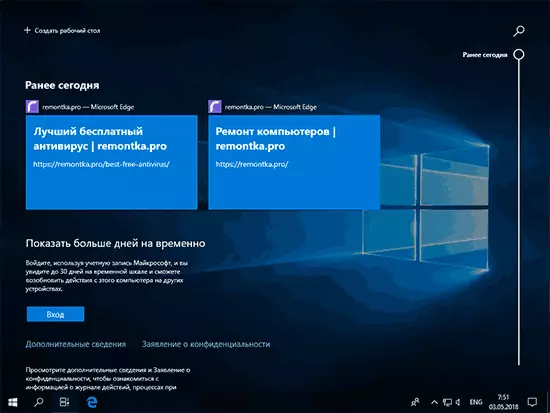
Inaktivera tidslinjen är mycket enkel - lämplig inställning finns i sekretessparametrarna.
- Gå till Start - Parametrar (eller tryck på WIN + I-tangenter).
- Öppna sekretessavsnittet - Åtgärdslogg.
- Ta bort "Tillåt Windows för att samla in mina åtgärder från den här datorn" och "Tillåt Windows för att synkronisera mina åtgärder från den här datorn till molnet."
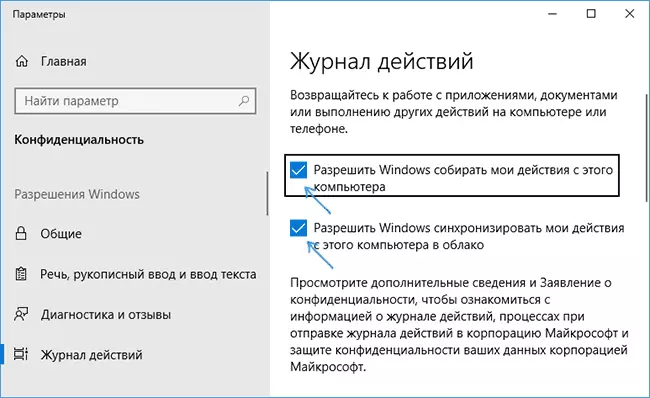
- Action Collection kommer att kopplas från, men tidigare sparade åtgärder kommer att förbli i tidslinjen. För att ta bort dem, bläddra igenom samma parameter sida ner och klicka på "Rensa" i avsnittet "Rengöring av funktioner" (konstig översättning, tror jag korrekt).
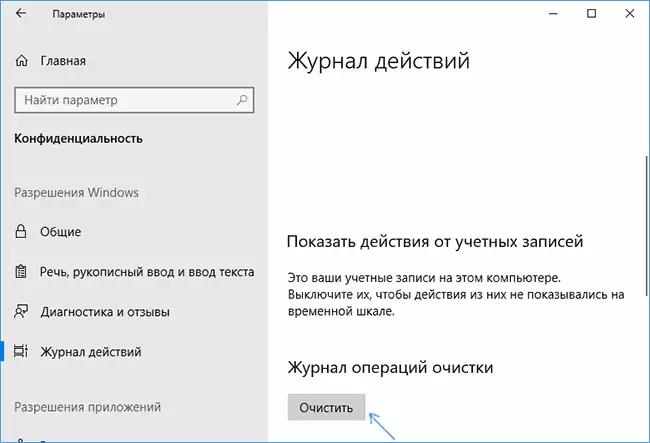
- Bekräfta rengöring av alla rengöringsloggar.
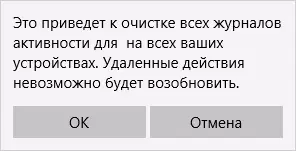
På detta kommer tidigare steg på datorn att raderas, och tidslinjen är inaktiverad. Knappen "Uppgiftsrepresentation" börjar arbeta på samma sätt som det hände i tidigare versioner av Windows 10.
En ytterligare parameter som är meningsfull att förändras i samband med tidslinjeparametrarna - koppling av reklam ("rekommendationer"), som kan visas där. Det här alternativet är i parametrarna - systemet är multitasking i avsnittet "Tidslinje".

Inaktivera "periodiskt för att visa rekommendationer på tidslinjen" parametern för att inte visas från Microsoft.
Sammanfattningsvis - videoinstruktion, där allt ovan visas tydligt.
Jag hoppas att instruktionen var till hjälp. Om det finns några ytterligare frågor, fråga i kommentarerna - jag ska försöka svara.
